Oracle Identity Cloud Service-(IDCS-)Anwendung erstellen
Als Serviceadministrator müssen Sie eine Oracle Identity Cloud Service-(IDCS-)Anwendung erstellen und Ihren Benutzern die Verbindungszugangsdaten zur Verfügung stellen, damit sie aus Oracle Smart View for Google Workspace mit den Zugangsdaten der Organisation eine Verbindung zu ihren Geschäftsprozessen herstellen können.
Befolgen Sie diese Anweisungen nur, wenn Ihre Benutzer aus Smart View mit den Zugangsdaten der Organisation auf ihre Geschäftsprozessumgebungen zugreifen möchten. Diese Vorgehensweise ist nicht erforderlich, wenn Ihre Benutzer als native Benutzer eine Basisauthentifizierung wie Benutzername und Kennwort verwenden.
Wenn Benutzer mit den Zugangsdaten ihrer Organisation eine Verbindung herstellen möchten, müssen sie im Dialogfeld Verbinden die Server-URL, die Client-ID und die IDCS-URL eingeben.
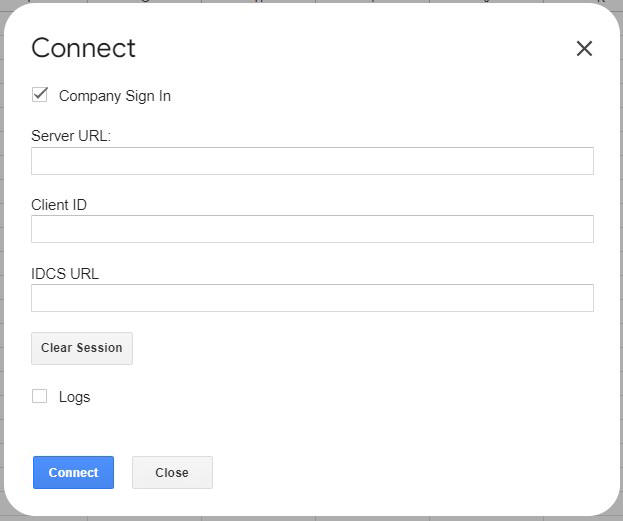
Stellen Sie als Serviceadministrator sicher, dass Sie die folgenden Verbindungszugangsdaten konfigurieren und an Ihre Benutzer weitergeben:
- Server-URL: Hierbei handelt es sich um den Link zur Webanwendung Ihres Oracle Fusion Cloud Enterprise Performance Management-Geschäftsprozesses. Ändern Sie den Link der Webanwendung, indem Sie am Ende der URL "/epmcloud" entfernen und "/HyperionPlanning" hinzufügen.
- Client-ID: Die Client-ID wird während der weiter unten beschriebenen Erstellung der IDCS-Anwendung generiert. Die Client-ID finden Sie unter Identitätsdomains, indem Sie auf Integrierte Anwendungen klicken. Klicken Sie auf den Link Ihrer IDCS-Anwendung, und achten Sie im Abschnitt Allgemeine Informationen auf den Wert im Feld Client-ID.
- IDCS-URL: Hierbei handelt es sich um die URL der Anmeldeseite beim Öffnen Ihrer Cloud EPM-Webanwendung. Ändern Sie den Link, indem Sie ihn bis "identity.oraclecloud.com" unverändert lassen und alle nachfolgenden Zeichen entfernen. Beispiel:
https://idcs-<instanceID>.identity.oraclecloud.com.
Der Prozess zum Erstellen einer IDCS-Anwendung besteht aus den folgenden Schritten. Diese einmalige Konfiguration ist für jede Umgebung erforderlich.
Schritt 1: Anwendung hinzufügen
Erstellen Sie eine benutzerdefinierte Anwendung für jeden Geschäftsprozess, auf den Ihre Benutzer über Smart View zugreifen möchten, und fügen Sie diese hinzu. Es gibt verschiedene Arten benutzerdefinierter Anwendungen. Für Smart View müssen Sie eine App erstellen.
- Klicken Sie in der IDCS-Konsole im Bereich "Identitätsdomain" auf Integrierte Anwendungen, und wählen Sie Anwendung hinzufügen aus.
- Klicken Sie im Dialogfeld "Anwendung hinzufügen" auf App, und wählen Sie Workflow starten aus.
- Geben Sie im Schritt Anwendungsdetails hinzufügen einen Namen für die Anwendung ein, und klicken Sie auf Weiter.
- Heben Sie im Schritt OAuth konfigurieren unter "Autorisierung" die Auswahl aller standardmäßig ausgewählten Optionen auf, und wählen Sie die Optionen Aktualisierungstoken und Gerätecode aus.
- Klicken Sie auf Fertigstellen.
Die Seite der Anwendung wird geöffnet und zeigt eine Übersicht der Anwendungsdetails und zugehörigen Aktionen an.
Notieren Sie die Client-ID, die im Abschnitt Allgemeine Informationen für die Anwendung angezeigt wird. Stellen Sie sicher, dass Sie diese Client-ID sowie die Server-URL und die IDCS-URL Ihren Benutzern zur Verfügung stellen, bevor diese mit der Verwendung von Smart View beginnen.
Weitere Informationen finden Sie in den folgenden Themen der Dokumentation für Oracle Cloud Infrastructure:
Schritt 2: Anwendung aktivieren
Aktivieren Sie jetzt die in Schritt 1 erstellte Anwendung, sodass sie Benutzern zur Verfügung steht. Klicken Sie auf der Seite der Anwendung unter ihrem Namen auf Aktivieren.
Weitere Informationen finden Sie unter Anwendung aktivieren in der Dokumentation für Oracle Cloud Infrastructure.